-
如何选择windows7安装更新的方法
- 2017-06-29 19:59:37 来源:windows10系统之家 作者:爱win10
IT视窗小编今天一大早醒来,好像全世界都发财了一下,都换了新电脑在问如何选择windows7安装更新的方法。小编愣了一下后连忙打开电脑整理了一下如何选择windows7安装更新的方法,在这里分享给大家,希望大家以后不要一大早打电话给小编了。
1、点击开始,控制面板(查看方式为:大图标),进入“Windows Update”。
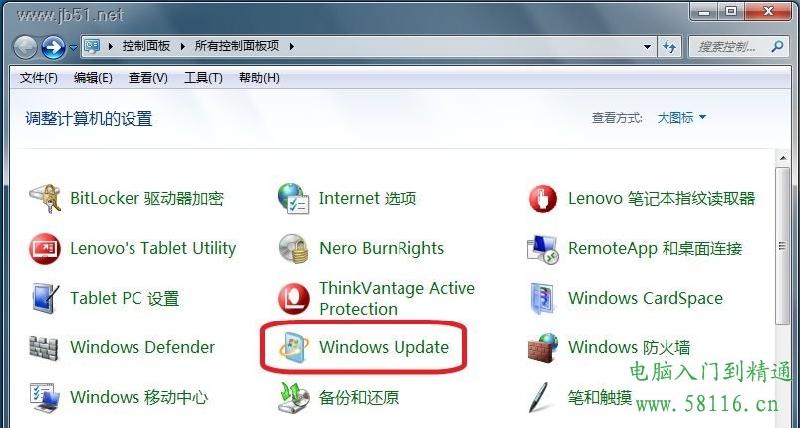
如何选择windows7安装更新的方法图1
2、选择“更改设置”

如何选择windows7安装更新的方法图2
3、打开界面,可以设置更新频率,是否提示推荐更新,允许哪些用户安装更新,是否弹出通知等。建议正版用户勾选“有新微软产品的可选更新时通知我”以及“新软件可用时显示详细通知”两项。
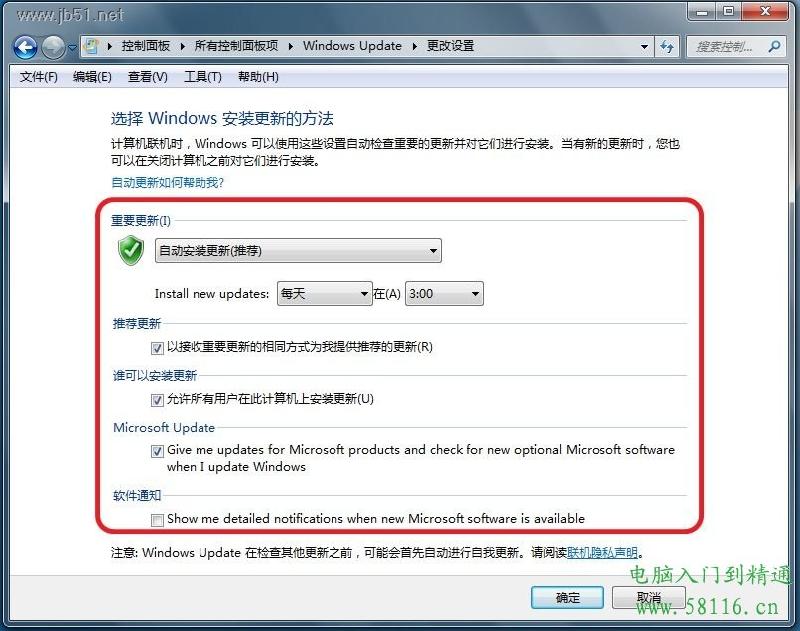
如何选择windows7安装更新的方法图3
注:如果控制面板是“类别”视图,则需要点击“系统和安全”。
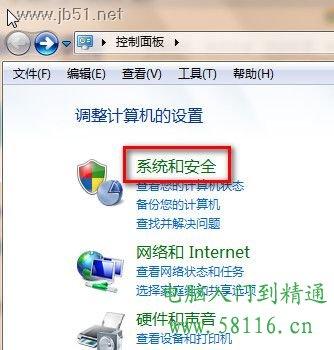
如何选择windows7安装更新的方法图4
点击“Windows Update”下的“启用或禁用自动更新”。
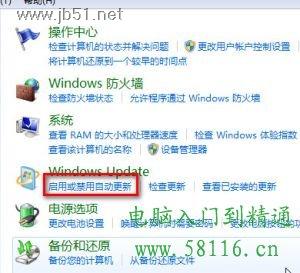
如何选择windows7安装更新的方法图5
学会了上面的如何选择windows7安装更新的方法,以后再也不怕系统更新了,小编也知道系统更新是非常烦的事情,所以小编早就已经将这个玩意儿禁用了。现在电脑速度飞快,连写10篇教程也花不了半个小时,是不是非常可怕的一件事呢?大家不要羡慕,你也可以的。
猜您喜欢
- 安装全新windows8系统32位方法..2017-04-30
- 文件名太长,小编告诉你文件名太长无法..2018-09-05
- x61s装win10系统教程2017-02-19
- 电脑开机密码忘记了怎么办,小编告诉你..2018-09-19
- 老笔记本xp系统最新下载2017-04-07
- 手动设置XP虚拟内存的标准方法..2014-10-27
相关推荐
- win7旗舰版32位和64位区别教程.. 2017-01-14
- 最简单的组装机安装win10教程.. 2016-09-15
- 装机方法 2017-05-01
- Ghost winxp sp1原版系统iso镜像旗舰.. 2017-05-18
- 笔者教你小马激活工具后怎么用.. 2018-11-22
- lg电脑重装系统图文教程 2017-04-21





 系统之家一键重装
系统之家一键重装
 小白重装win10
小白重装win10
 系统之家Ghost Win8.1 64位纯净版201510
系统之家Ghost Win8.1 64位纯净版201510 New Tab Redirect v3.1.4官方版
New Tab Redirect v3.1.4官方版 m3u8文件下载器 v1.0 中文绿色版 (HLS下载助手)
m3u8文件下载器 v1.0 中文绿色版 (HLS下载助手) BrowsingHistoryView v1.30 绿色免费版 (系统历史记录查看工具)
BrowsingHistoryView v1.30 绿色免费版 (系统历史记录查看工具) TagScanner v5.1 Build 635多国语言绿色免费版(音频文件标签编辑器)
TagScanner v5.1 Build 635多国语言绿色免费版(音频文件标签编辑器) CPU-Z v1.65.0 简体中文绿色版 (CPU测试工具)
CPU-Z v1.65.0 简体中文绿色版 (CPU测试工具) 最新UltraCom
最新UltraCom YY语音 6.0.0
YY语音 6.0.0 Ghost win7电
Ghost win7电 铿锵浏览器 2
铿锵浏览器 2 SqlServer数
SqlServer数 棒棒糖浏览器
棒棒糖浏览器 小白系统win7
小白系统win7 雨林木风ghos
雨林木风ghos 系统之家win7
系统之家win7 系统之家Ghos
系统之家Ghos 9173游戏浏览
9173游戏浏览 晨兮SID刷微
晨兮SID刷微 粤公网安备 44130202001061号
粤公网安备 44130202001061号